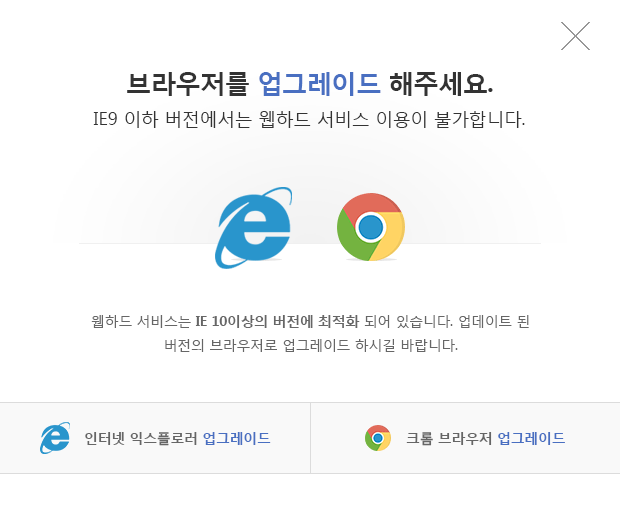웹하드 일반형, 비즈니스, 백업하드 단독, 시큐리티 요금제 대상 웹하드 이용 방법 안내입니다.
Only Webhard.co.kr
주메뉴 영역
이용 안내
다양한 기능으로 더욱 편리해진 웹하드, 이렇게 이용해보세요.
-
보안 PDF란? 웹하드™에 보관한 파일을 허가된 구성원만 인쇄, 편집할 수 있도록 비밀번호를 설정하여 PDF로 변환하는 서비스입니다.
웹하드에 저장된 파일을 선택하고. [보안PDF]를 누릅니다.
파일 형식은 hwp, doc, docx, xls, xlsx, ppt, pptx, txt, pdf, dwg, dxf, ai, jpg, png, bmp, tif, tiff 입니다.
파일 크기는 50MB 미만의 파일만 변환되며. 폴더는 변환이 안됩니다. 한 번에 9개까지 파일 변환이 가능합니다.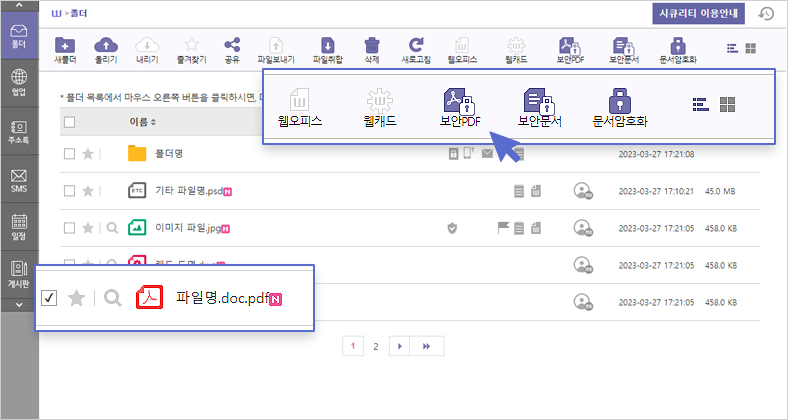
비밀번호를 입력하고 인쇄, 복사 허용 등 보안 수준을 설정합니다.
체크박스 선택은 허용, 체크박스 미선택은 허용 안 함입니다.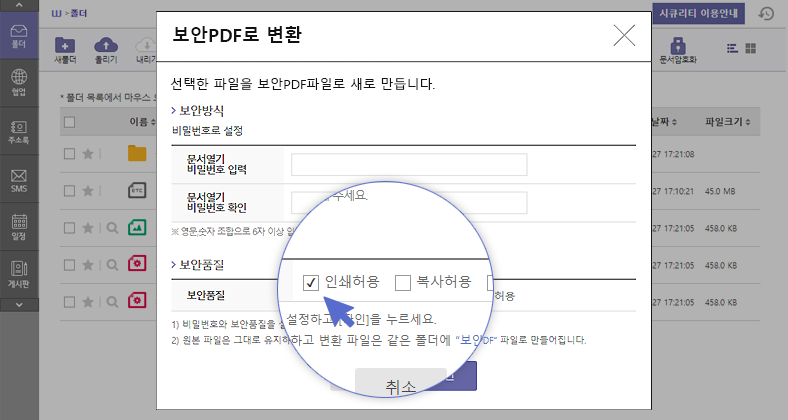
원본파일은 그대로 유지되고, 같은 폴더에 ‘파일명.pdf.pdf’ 파일이 새로 만들어집니다.
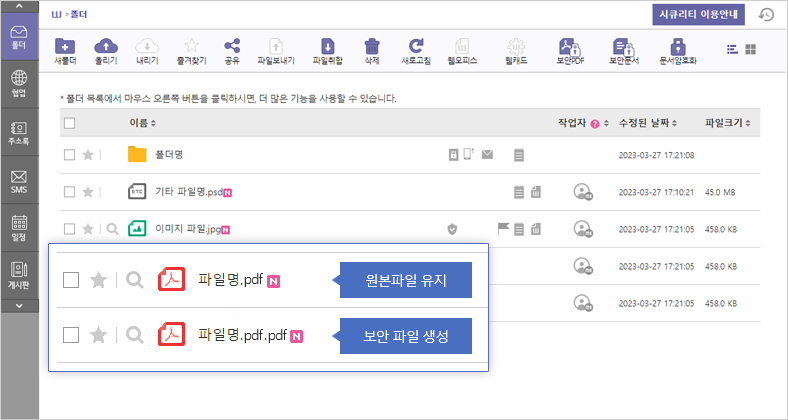
Adobe Acrobt Reader(무료)가 설치된 PC에서는 보안파일이 자동으로 열리고, 비밀번호를 입력하여 내용을 볼 수 있습니다.
Adobe Acrobt Reader(무료)가 설치되지 않은 경우, 아래 버튼을 눌러 설치해 주세요.
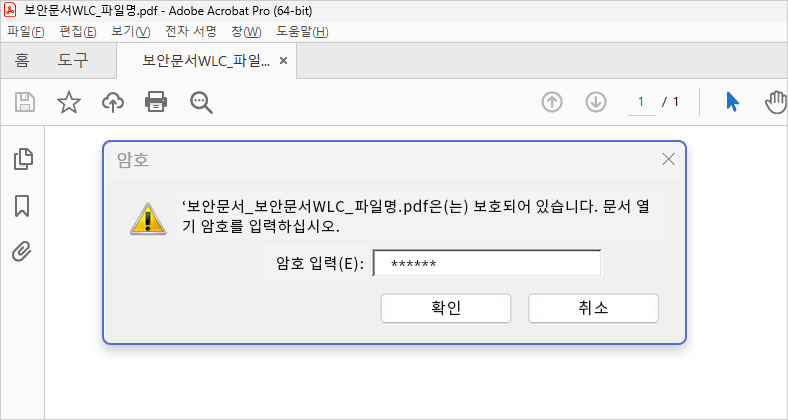
-
보안문서(Webhard Life Cycle)란? 웹하드™에 보관된 파일에 비밀번호를 설정하고, 인쇄나 복사 금지, 문서 읽기 횟수 등을 설정할 수 있는
웹하드 전용 보안문서 형식입니다.
웹하드™에 저장된 파일을 선택하고 [보안문서]를 누릅니다.
파일 형식은 hwp, doc, docx, xls, xlsx, ppt, pptx, txt, pdf, dwg, dxf, ai, jpg, png, bmp, tif, tiff 입니다.
파일 크기는 50MB 미만의 파일만 변환되며, 폴더는 변환이 안됩니다. 한 번에 9개까지 파일 변환이 가능합니다.
비밀번호를 입력하고 문서열기 횟수 등 보안 수준을 설정합니다.
문서열기 횟수는 최대 99회, 공유기간은 최대 90일까지 가능합니다. 인쇄,복사,문서 수정등 보안 수준을 설정합니다.
체크박스 선택은 허용, 체크박스 미선택은 허용 안 함입니다. 해상도는 100, 300, 600 중 선택할 수 있습니다.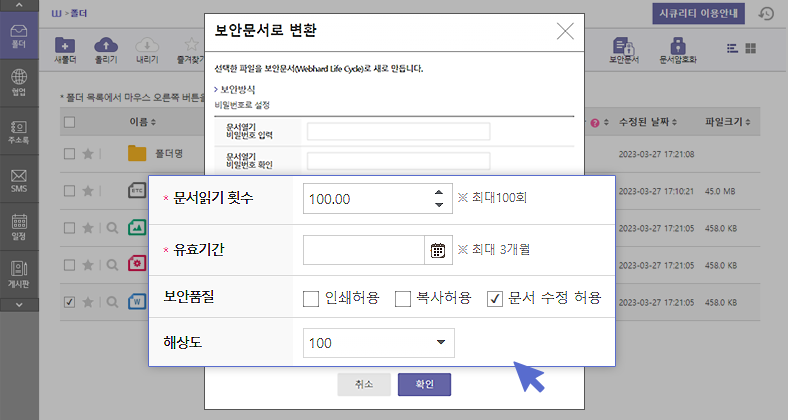
원본 파일은 놔둔 채, 동일한 폴더에 ‘파일명.wlc’이 새로 만들어집니다.
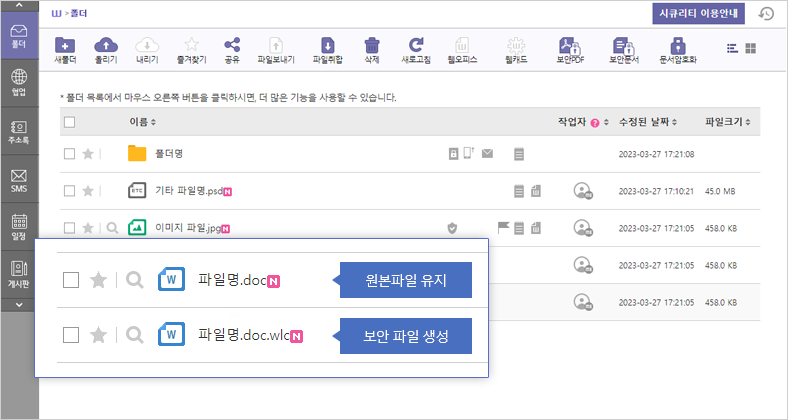
웹하드 보안문서 뷰어 프로그램을 내려 받은 후 설치하세요.
내려 받은 WLCLauncher_1.0.0.26254.exe 파일을 빠르게 두 번 눌러 설치하세요. 설치가 끝나면 [Close]를 누르세요.
PC에 내려 받은 보안문서 파일이 아래처럼 보입니다. 파일을 빠르게 두 번 누르면 WLC Viewing 화면이 인터넷 익스플로어 8이상
또는 크롬 브라우저를 통해 열립니다.(*여기서 보안문서 파일은 뷰어가 아니라, 미리 다운받은 문서파일)
비밀번호를 입력하고 [보기]를 누르면 WLC 문서를 볼 수 있습니다.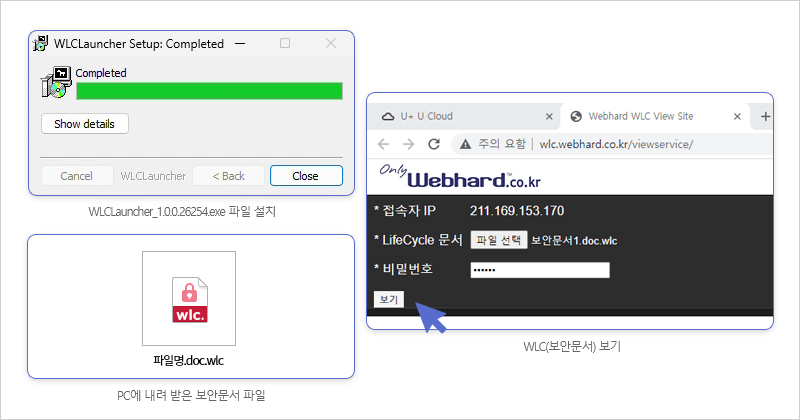
아래 인터넷 주소로 접속한 후, 웹하드 보안문서 파일을 올리면 뷰어 프로그램 설치 없이 바로 문서를 볼 수 있습니다.
http://wlc.webhard.co.kr
[이용화면]→[설정]→[Security 보안문서 관리]에서 WLC 문서가 만들어진 날짜, 읽은 횟수 등을 확인하거나 폐기할 수도 있습니다.
폐기하면 인증정보가 사라지며, 해당 문서를 읽을 수 없습니다,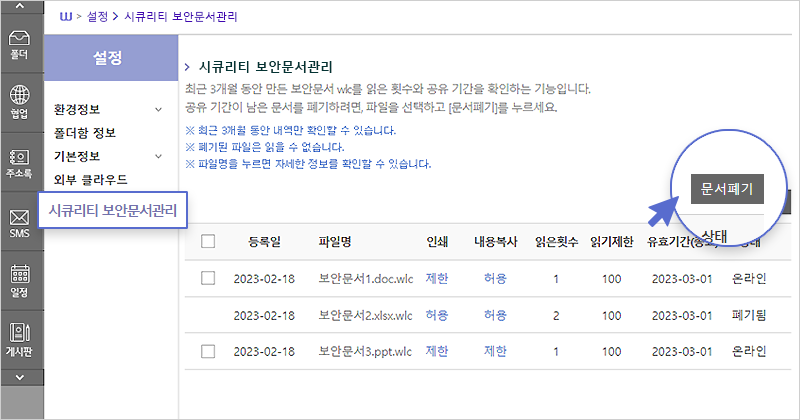
-
문서 암호화란? 웹하드™에 보관 중이거나 업로드 할 다양한 형식의 파일을 암호화하여, 나만 볼 수 있도록 하는 강력한 문서보안 서비스입니다.
방법 1. 웹하드에 보관된 문서를 암호화할 수 있습니다.
웹하드에 보관된 파일을 선택하고 [문서 암호화]를 누릅니다. wenc 파일을 제외한 모든 파일 제한 없습니다.
파일 크기는 50MB 미만의 파일만 변환되며, 폴더는 변환이 안됩니다. 한 번에 9개까지 파일 변환이 가능합니다.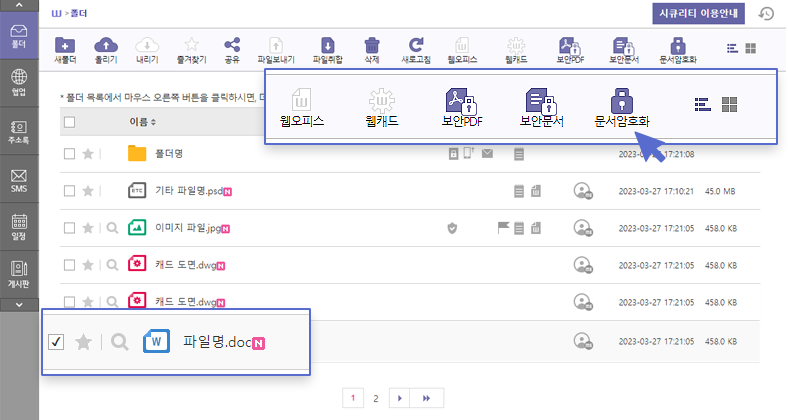
파일을 내려 받을 때 사용할 비밀번호를 입력해 주세요.
wenc 파일은 내려 받을 때마다 반드시 비밀번호를 입력해야만 합니다. 비밀번호를 잊어버리면 다시 찾을 수 없습니다.
보안을 위해 wenc 파일명은 변경할 수 없습니다.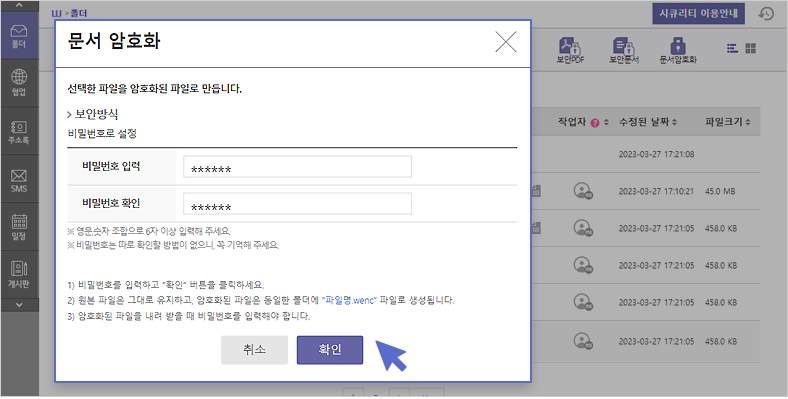
원본 문서와 같은 폴더에 ‘파일명.wenc’ 이 새로 생성됩니다.
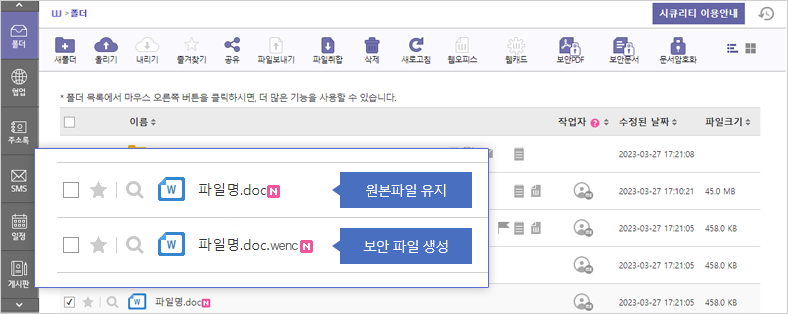
방법 2. 새 문서를 올리면서 암호화할 수 있습니다.
빠른 올리기 화면에서 암호화할 파일을 선택해 주세요. wenc 파일을 제외한 모든 파일 제한 없습니다.
파일 크기는 50MB 미만의 파일만 변환되며, 폴더는 변환이 안됩니다. 한 번에 9개까지 파일 변환이 가능합니다.
전체 파일에 같은 비밀번호를 설정하거나, 파일 별로 다르게 설정한 후 올려주세요.

먼저 원본파일 업로드가 끝난 뒤, 같은 폴더에 암호화 파일을 만듭니다.
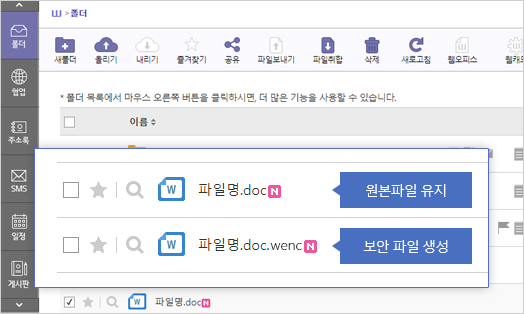
[파일 내리기] 화면에서 암호화된 파일을 선택한 후, 비밀번호를 입력하면 일반 파일로 내려 받을 수 있습니다.

-
보안문서 관리하기 최근 3개월 동안 만든 보안문서를 읽은 횟수와 공유 기간을 확인할 수 있는 기능입니다.
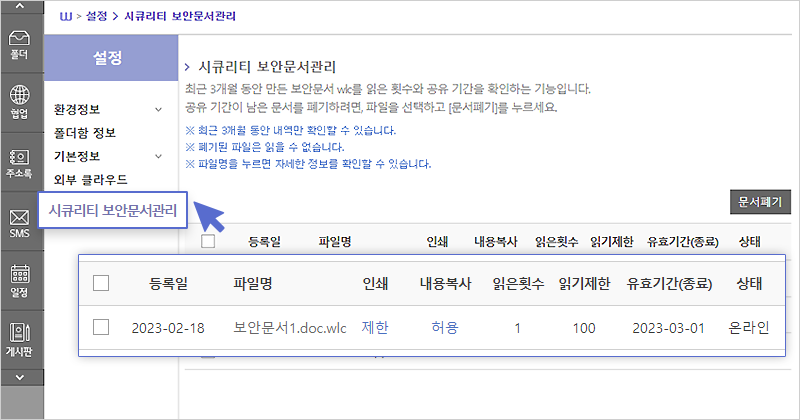
보안문서폐기하기 문서 유효기간을 종료하여 문서가 잘못 유출되는 것을 방지할 수 있는 기능입니다.
폐기한 문서는 파일을 열어 비밀번호를 입력해도 확인할 수 없습니다.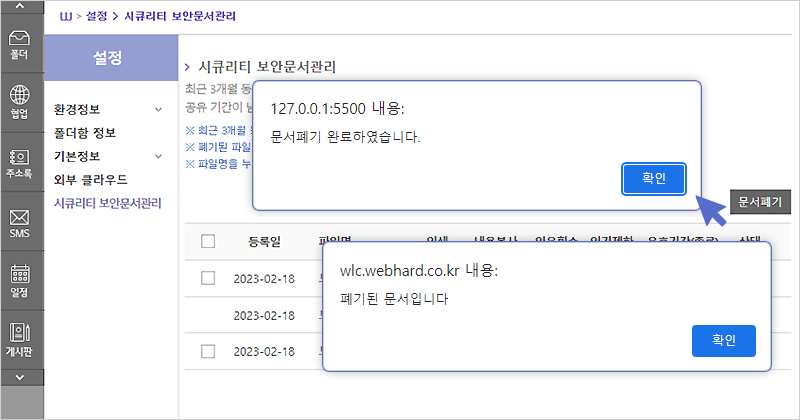
-
Pro™
- 기본 용량
- 400MB
- 추가 용량
- 1GB 400MB
- 약정 기간
- 이용 기간
- 부가서비스
- 신청한 부가서비스가 없습니다.
-
총 이용요금
※ 웹오피스 요금은 실제 청구되지 않습니다.
10,000,000원10,000,000원
※ 할인반환금 산정식 : (약정기간별 할인금액 x 할인반환금 반환율)의 총합
※ 할인반환금 산정 예시 (VAT 별도)
- - 일반형2 요금제 3년 약정 고객이 9개월 차 해지하는 경우 3년 약정에 따른 매월 할인금액은 1,000원. 이용기간은 9개월, 할인반환율은 85%로 할인반환금은 (1,000 x 9개월 x 85% =7,650원)입니다.
- - 일반형2 요금제 3년 약정 고객이 12개월 차 해지하는 경우3년 약정에 따른 매월 할인금액은 1,000원.
이용기간은 12개월, 1~9개월 할인반환율은 85%, 10~12개월 할인반환율은 80%로 할인반환금은 1,000 x 9개월 x 85% + 1,000 x (12개월 – 9개월) x 80% = 10,500원 입니다.
| 3년 약정 | 이용기간(월) | 1~9 | 10~12 | 13~18 | 19~21 | 22~24 | 25~28 | 29~32 | 33~34 | 35~36 |
|---|---|---|---|---|---|---|---|---|---|---|
| 할인반환율 | 85% | 80% | 30% | 25% | 0% | -10% | -25% | -85% | -170% | |
| 2년 약정 | 이용기간(월) | 1~4 | 5~8 | 9~12 | 13~14 | 15~16 | 17~20 | 21~22 | 23~24 | |
| 할인반환율 | 95% | 85% | 80% | 70% | 50% | 0% | -10% | -25% | ||
| 1년 약정 | 이용기간(월) | 1~10 | 11~12 | |||||||
| 할인반환율 | 100% | -5% |
- - 할인 금액은 일할 계산되며, 요금 미납 및 서비스 중지 기간은 약정 기간에 포함되지 않습니다.
- - 약정 기간 중 상품을 변경한 경우, 해지 시 할인반환금이 변동될 수 있습니다.
- - 자세한 할인반환금 안내는 고객센터(1544-7003)로 문의하세요.
지금 해지 하시면 고객님께서 생성하신 자료와 게스트폴더 내 모든 저장된 자료를 복구할 수 없습니다.
뿐만 아니라 이용중이신 서비스의 모든 혜택도 함께 회수 되기때문에 신중히 결정해 주세요.
정말 해지하시겠습니까?
소중한 웹하드 고객님을 위한 혜택!
해지 취소 하시면
3개월간 30% 할인 혜택을 드립니다.
서비스를 유지해 주셔서 감사합니다.
익월부터 3개월간 30% 할인된 요금으로웹하드 서비스 이용 가능합니다.
- ※ LG유플러스에 기존 가입된 기업서비스의 사업자정보를 조회합니다.
| 선택 | 사업자등록번호 | 회사명 | 법인/개인 | 대표자명 | 전화번호 |
|---|
통신판매업번호 제2015-서울용산-00481호 팩스번호 02-6919-2641 메일문의 webhard@webhard.co.kr